Nota
L'accesso a questa pagina richiede l'autorizzazione. È possibile provare ad accedere o modificare le directory.
L'accesso a questa pagina richiede l'autorizzazione. È possibile provare a modificare le directory.
SI APPLICA A: MongoDB
Questa esercitazione in più parti illustra come creare una nuova app scritta in Node.js con Express e Angular e quindi connetterla all'account Azure Cosmos DB configurato con l'API Azure Cosmos DB for MongoDB.
La Parte 4 dell'esercitazione è basata sulla Parte 3 e illustra le attività seguenti:
- Creare un gruppo di risorse di Azure con l'interfaccia della riga di comando di Azure
- Creare un account Azure Cosmos DB mediante l'interfaccia della riga di comando di Azure
Procedura dettagliata video
Prerequisiti
Prima di iniziare questa parte dell'esercitazione, assicurarsi di avere completato le procedure illustrate nella Parte 3 dell'esercitazione.
In questa sezione dell'esercitazione è possibile usare Azure Cloud Shell (nel browser Internet) o l'interfaccia della riga di comando di Azure installata in locale.
Azure Cloud Shell
Azure Cloud Shell è un ambiente di shell interattivo ospitato in Azure e usato tramite il browser. È possibile usare Bash o PowerShell con Cloud Shell per usare i servizi di Azure. È possibile usare i comandi preinstallati di Cloud Shell per eseguire il codice contenuto in questo articolo senza dover installare strumenti nell'ambiente locale.
Per avviare Azure Cloud Shell:
| Opzione | Esempio/Collegamento |
|---|---|
| Selezionare Prova nell'angolo superiore destro di un blocco di codice o di comando. Quando si seleziona Prova, il codice o il comando non viene copiato automaticamente in Cloud Shell. |  |
| Passare a https://shell.azure.com o selezionare il pulsante Avvia Cloud Shell per aprire Cloud Shell nel browser. |  |
| Selezionare il pulsante Cloud Shell nella barra dei menu nell'angolo in alto a destra del portale di Azure. |  |
Per usare Azure Cloud Shell:
Avviare Cloud Shell.
Selezionare il pulsante Copia in un blocco di codice (o in un blocco di comando) per copiare il codice o il comando.
Incollare il codice o il comando nella sessione di Cloud Shell selezionando CTRL+MAIUSC+V in Windows e Linux o selezionando CMD+MAIUSC+V in macOS.
Premere Invio per eseguire il codice o il comando.
Accedere ad Azure
Usare l'interfaccia della riga di comando di Azure per creare le risorse necessarie per ospitare l'app in Azure. Se è possibile eseguire comandi dell'interfaccia della riga di comando di Azure in Cloud Shell, si è già connessi. Per eseguire comandi dell'interfaccia della riga di comando di Azure in locale, accedere alla sottoscrizione di Azure con il comando az login e seguire le istruzioni visualizzate.
az login
Creare un gruppo di risorse
Un gruppo di risorse è un contenitore logico in cui vengono distribuite e gestite risorse di Azure come app Web, database e account di archiviazione. Ad esempio, si può scegliere in un secondo momento di eliminare l'intero gruppo di risorse in un unico semplice passaggio.
In Cloud Shell creare un gruppo di risorse con il comando az group create. L'esempio seguente crea un gruppo di risorse denominato myResourceGroup nella località Europa occidentale. Per visualizzare tutte le località supportate per il servizio app nel livello gratuito, eseguire il comando az appservice list-locations --sku FREE.
az group create --name myResourceGroup --location "West Europe"
In genere, il gruppo di risorse e le risorse vengono creati in un'area vicina alla località dell'utente.
Al termine del comando, un output JSON visualizza le proprietà del gruppo di risorse.
Suggerimento
Questa esercitazione illustra in modo dettagliato la procedura per la creazione dell'applicazione. Se si vuole scaricare il progetto finito, è possibile ottenere l'applicazione completa dal repository angular-cosmosdb in GitHub.
Creare un account Azure Cosmos DB
Creare un account Azure Cosmos DB con il comando az cosmosdb create.
az cosmosdb create --name <cosmosdb-name> --resource-group myResourceGroup --kind MongoDB
- Per
<cosmosdb-name>usare il nome account Azure Cosmos DB univoco, che deve essere univoco tra tutti i nomi account Azure Cosmos DB in Azure. - L'impostazione
--kind MongoDBconsente ad Azure Cosmos DB di avere connessioni client MongoDB.
Il completamento del comando potrebbe richiedere un minuto o due. Al termine, la finestra del terminale visualizza le informazioni sul nuovo database.
Dopo la creazione dell'account Azure Cosmos DB:
Aprire una nuova finestra del browser e passare a https://portal.azure.com
Fare clic sul logo di Azure Cosmos DB
 nella barra a sinistra per visualizzare tutte le istanze di Azure Cosmos DB disponibili.
nella barra a sinistra per visualizzare tutte le istanze di Azure Cosmos DB disponibili.Fare clic sull'account Azure Cosmos DB appena creato, selezionare la scheda Panoramica e scorrere verso il basso per visualizzare la mappa con la posizione del database.
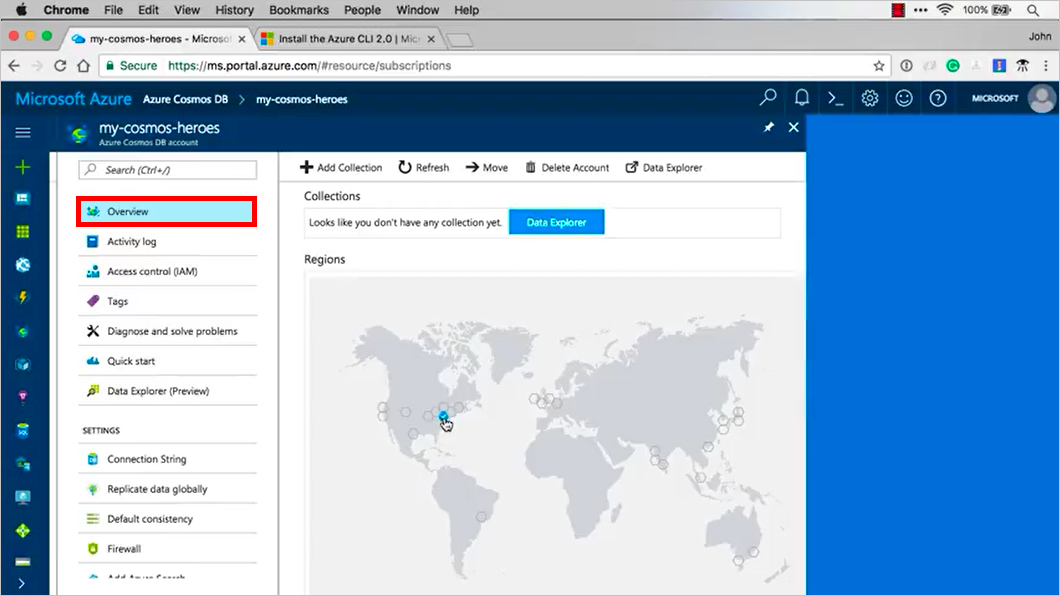
Scorrere verso il basso sulla barra di spostamento a sinistra e fare clic sulla scheda Replica i dati a livello globale per visualizzare una mappa con le diverse aree in cui è possibile eseguire la replica. È ad esempio possibile fare clic su Australia sud-orientale o su Australia orientale e replicare i dati in Australia. Per altre informazioni sulla replica globale, vedere Come distribuire i dati a livello globale con Azure Cosmos DB. Per il momento sarà sufficiente una sola istanza che sarà possibile replicare, se necessario.
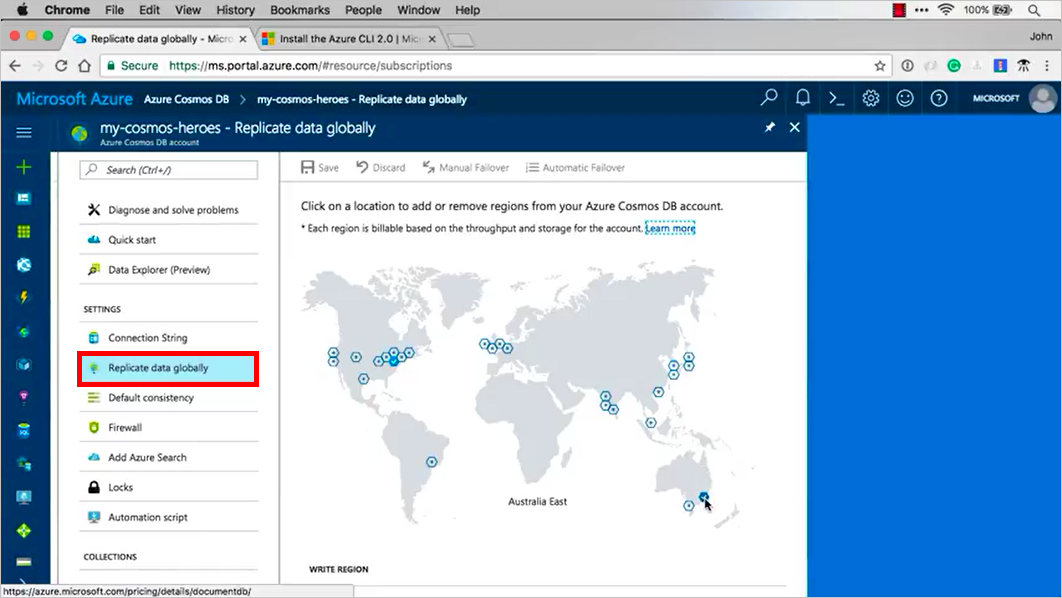
Passaggi successivi
In questa parte dell'esercitazione sono state eseguite le operazioni seguenti:
- È stato creato un gruppo di risorse di Azure con l'interfaccia della riga di comando di Azure
- È stato creato un account Azure Cosmos DB mediante l'interfaccia della riga di comando di Azure
È possibile passare alla parte successiva dell'esercitazione per connettere Azure Cosmos DB all'app usando Mongoose.
Si sta tentando di pianificare la capacità per una migrazione ad Azure Cosmos DB? È possibile usare le informazioni del cluster di database esistente per la pianificazione della capacità.
- Se si conosce solo il numero di vcore e server nel cluster di database esistente, leggere le informazioni sulla stima delle unità richieste usando vCore o vCPU
- Se si conosce la frequenza delle richieste tipiche per il carico di lavoro corrente del database, leggere le informazioni sulla stima delle unità richieste con lo strumento di pianificazione della capacità di Azure Cosmos DB